Come usare TIMvision
TIMVISION è il servizio di streaming video di TIM che consente di accedere a un ricco catalogo composto da film, serie TV, documentari e contenuti per bambini. Oltre a essere incluso gratuitamente in alcune offerte del celebre operatore telefonico italiano, può essere anche attivato sottoscrivendo un apposito abbonamento.
Come dici? Hai già attivato uno dei pacchetti disponibili e, adesso, vorresti il mio aiuto per sapere come usare TIMVISION? In tal caso, sarò ben felice di darti una mano e spiegarti come muovere i tuoi primi passi su questo servizio, agendo da TV, smartphone, tablet e computer.
Se è proprio quello che volevi sapere, non perdiamo altro tempo prezioso ed entriamo nel vivo di questo tutorial. Tutto quello che devi fare è ritagliarti cinque minuti di tempo libero da dedicare alla lettura dei prossimi paragrafi e seguire attentamente le mie indicazioni. Così facendo, ti assicuro che riuscirai ad accedere al catalogo di TIMVISION dal dispositivo che preferisci e riprodurre tutti i contenuti che desideri. Buona lettura e, soprattutto, buona visione!
Indice
- Come usare TIMVISION senza abbonamento
- Come usare TIMVISION su TV
- Come usare TIMVISION su smartphone
- Come usare TIMVISION su PC
Come usare TIMVISION senza abbonamento

Prima di spiegarti nel dettaglio come usare TIMVISION, lascia che ti fornisca alcune informazioni preliminari relative alle modalità di accesso al servizio di streaming video di TIM.
Innanzitutto, ci tengo sùbito a informarti che tutti i clienti TIM possono attivare TIMVISION Base al costo di 6,99 euro/mese. Questo abbonamento permette di accedere a un ricco catalogo di contenuti dedicati al mondo dell’intrattenimento: oltre a film, serie TV, cartoni animati, produzioni originali TIMVISION, è incluso anche l’accesso a discovery+, il servizio di streaming video di Discovery Italia che permette la visione di documentari e serie TV (principalmente di genere crime) e la visione in diretta e on demand dei canali Discovery.
Inoltre, sono disponibili anche offerte che includono l’accesso ad altri servizi di streaming video, come DAZN, Netflix, Disney+ e Infinity+.
- TIMVISION con Disney+: include tutti i vantaggi del piano base e permette l’accesso anche al catalogo completo di Disney+. Ha un canone mensile a partire da 6,99 euro.
- TIMVISION con Netflix: consente di accedere ai contenuti di TIMVISION e quelli di Netflix. Ha un canone mensile a partire da 6,99 euro.
- TIMVISION Intrattenimento: include TIMVISION, Netflix e Disney+. Ha un canone mensile a partire da 14,99 euro.
- TIMVISION con DAZN MyClubPass e Prime: include TIMVISION, DAZN MyClubPass e Prime Video al costo di 29,99 euro/mese con vincolo annuale.
- TIMVISION con DAZN e Prime: include TIMVISION, DAZN Full e Prime Video con un costo promozionale a partire da 19,99 euro/mese con vincolo annuale.
- TIMVISION Gold: include TIMVISION, Disney+ (piano Standard con pubblicità), Infinity+ (per 12 mesi), Netflix (piano Standard con pubblicità), Prime Video (piano con pubblicità) e DAZN Full con un costo promozionale a partire da 29,99 euro/mese con vincolo annuale.
- TIMVISION L: include TIMVISION, Disney+ (piano Standard con pubblicità), Netflix (piano Standard con pubblicità), Prime Video (piano con pubblicità) e DAZN Goal con un costo di 19,99 euro/mese con vincolo annuale, con eventuali promozioni all’acquisto.
- TIMVISION M: include TIMVISION, Disney+ (piano Standard con pubblicità), Netflix (piano Standard con pubblicità) e DAZN Goal con un costo di 17,99 euro/mese con vincolo annuale, con eventuali promozioni all’acquisto.
- TIMVISION S: include TIMVISION, Netflix (piano Standard con pubblicità) e DAZN Goal con un costo di 14,99 euro/mese con vincolo annuale, con eventuali promozioni all’acquisto.
Tutti i pacchetti menzionati possono essere disattivati in qualsiasi momento senza alcun vincolo contrattuale. Inoltre, è sempre incluso gratuitamente il TIMVISION Box che, in caso di disdetta TIMVISION, deve essere restituito per non incappare in penali.
Detto ciò, se ti stai chiedendo come usare TIMVISION senza abbonamento, cioè accedere al servizio senza essere clienti TIM e senza necessariamente passare a TIM, devi sapere che puoi attivare il pacchetto TIMVISION Calcio e Sport o TIMVISION Gold alle stesse condizioni dei clienti TIM.
Nel primo caso, il pagamento avviene con addebito diretto sulla carta di credito/debito utilizzata per l’attivazione, mentre per TIMVISION Gold è richiesta l’attivazione di una nuova SIM TIM che sarà utilizzata unicamente per effettuare l’addebito del costo mensile dell’offerta. Per maggiori info, ti consiglio di parlare con un operatore TIM.
Come usare TIMVISION su TV
È possibile usare TIMVISION su TV scaricando l’applicazione del servizio su Smart TV compatibili o collegando direttamente il TIMVISION Box al televisore. Trovi tutto spiegato nel dettaglio proprio qui sotto.
Come usare TIMVISION su Smart TV
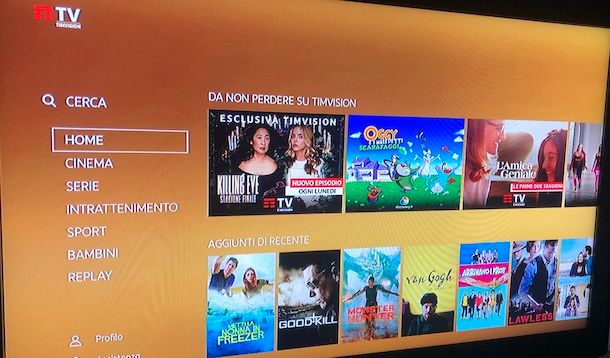
Se la tua intenzione è usare TIMVISION su Smart TV, devi sapere che l’applicazione del servizio di streaming video di TIM può essere scaricata su Android TV, Smart TV Samsung (modelli 2014 e successivi), Smart TV LG con webOS e Smart TV Hisense.
Se hai uno di questi televisori, per prima cosa accedi al suo store di riferimento, cerca TIMVISION e premi sul pulsante per avviare il download. A tal proposito, potrebbero esserti utili le mie guide su come scaricare app su Smart TV Samsung e su Smart TV LG.
Al primo avvio dell’app in questione, se sei cliente TIM su linea fissa e hai collegato il tuo Smart TV alla rete Internet di casa, seleziona l’opzione Accedi con il tuo numero fisso TIM e premi il tasto OK del telecomando, in modo da accedere automaticamente al tuo account senza necessariamente inserirne le credenziali. Per accedere con un altro account, invece, scegli l’opzione Accedi con altro account, inseriscine le credenziali nei campi appositi tramite la tastiera virtuale comparsa a schermo e premi sul pulsante Avanti.
Nella schermata principale di TIMVISION, sono elencati alcuni dei contenuti disponibili divisi per le categorie Da non perdere su TIMVISION, Aggiunti di recente, In esclusiva TIMVISION ecc. Inoltre, puoi scegliere quale contenuto guardare anche accedendo alle sezioni Cinema, Serie, Intrattenimento, Sport e Bambini che trovi elencante nella barra laterale a sinistra.
Dopo aver individuato il contenuto che intendi guardare, posizionati sulla sua locandina e premi il tasto OK del telecomando, per visualizzarne tutti i dettagli (es. trama, lista episodi, anno di pubblicazione, cast ecc.) e, se disponibile per il contenuto scelto, riprodurne il trailer. Per avviarne la riproduzione, invece, seleziona l’opzione Guarda.
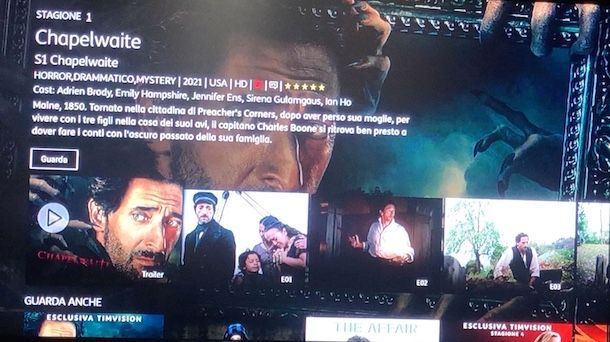
Ti segnalo che su TIMVISION, accedendo alla sezione Replay, hai anche la possibilità di rivedere i programmi TV Mediaset andati in onda negli ultimi 7 giorni e di accedere alla visione in diretta dei canali Mediaset (es. Canale 5, Canale 20 ecc.), quelli di Discovery Italia (es. Real Time, Focus, DMAX ecc.) e altri canali.
Come dici? Hai attivato una delle offerte TIMVISION che includono l’accesso anche ad altri servizi? In tal caso, per riprodurre i contenuti dei singoli servizi dovrai necessariamente scaricare le singole applicazioni di riferimento (es. DAZN). Per saperne di più, puoi dare un’occhiata alla mia guida su come funziona TIMVISION su Smart TV.
Come usare TIMVISION Box
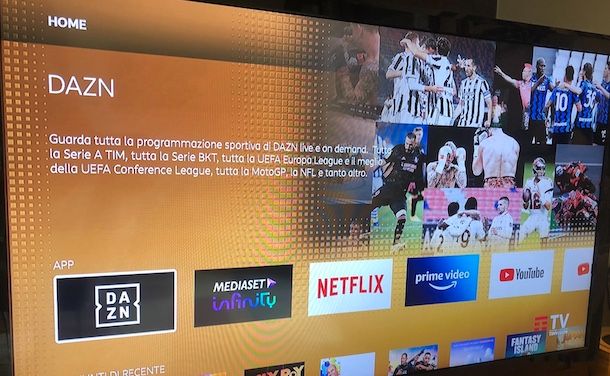
Se hai attivato una delle offerte TIMVISION che ti ho indicato in precedenza, quasi sicuramente sei in possesso del TIMVISION Box. Si tratta di un TV Box Android compatibile con lo standard DVB-T2 da collegare al televisore tramite un ingresso HDMI e che permette di accedere rapidamente a tutti i contenuti inclusi nell’offerta.
Dopo aver collegato il TIMVISION Box al tuo televisore e aver completato la configurazione iniziale (a tal proposito potrebbe esserti utile la mia guida su come installare TIMVISION Box), nella schermata principale del dispositivo puoi visualizzare l’elenco delle applicazioni installate (es. DAZN, Netflix, YouTube, Prime Video ecc.) e una panoramica dei contenuti inclusi nella tua offerta.
Selezionando una delle opzioni disponibili nel menu in alto tra Cinema, Sport, Serie, Intrattenimento e Bambini, puoi accedere alle singole sezioni di TIMVISION e scegliere quale contenuto guardare tra quelli disponibili. Per farlo, premi sulla locandina del titolo di tuo interesse, premi il tasto OK del telecomando e seleziona l’opzione Guarda.
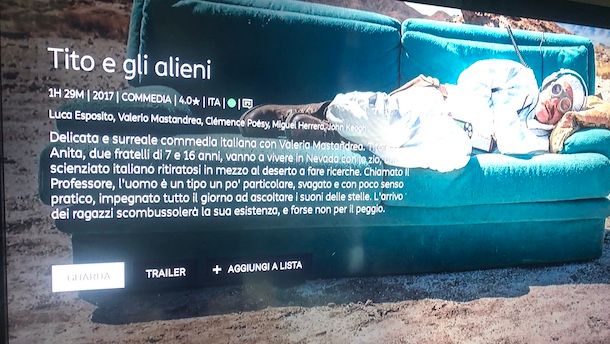
Accedendo, invece, alla sezione TV, puoi vedere in diretta i canali Mediaset e quelli di Discovery Italia, accedere alla programmazione degli ultimi 7 giorni e consultare la guida TV.
Inoltre, se hai collegato il cavo antenna al TIMVISION Box e hai eseguito la scansione dei canali del digitale terrestre (puoi farlo accedendo alle Impostazioni del decoder e selezionando le opzioni Canali TV e Ricerca canali), puoi guardare in diretta qualsiasi canale disponibile.
Inoltre, ti segnalo che accedendo alla sezione Videostore premendo sull’apposita voce collocata nel menu in alto, puoi visualizzare l’elenco completo dei contenuti che puoi noleggiare per 48 ore o acquistare per vederli senza alcun limite temporale.
Dopo aver scelto il titolo di tuo interesse, posizionati sulla sua locandina, premi il tasto OK del telecomando e seleziona l’opzione Noleggia da [euro] (se è disponibile solo l’acquisto, premi sulla voce Acquista da [euro]).
Nella nuova schermata visualizzata, seleziona la qualità di visione (es. SD o HD), scegli l’opzione di tuo interesse tra Noleggia e Acquista e premi sul pulsante Avanti, per procedere al pagamento tramite carta di credito/debito o addebito in fattura TIM.
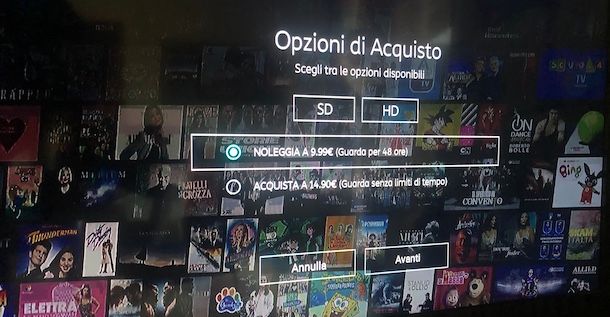
Tutte le indicazioni che ti ho appena fornito si riferiscono alla riproduzione di uno dei contenuti disponibili nel catalogo di TIMVISION. Se hai attivato un’offerta che include anche altri servizi di streaming video, accedi alla sezione APP e, in prossimità della voce App installate, seleziona quella di tuo interesse (es. Netflix, DAZN ecc.) e premi il tasto OK del telecomando per avviarla, accedere al tuo account e riprodurre i contenuti di tuo interesse.
Nella sezione APP del decoder TIMVISION, premendo sulla voce relativa al Play Store, puoi anche scaricare qualsiasi altra applicazione disponibile sullo store in questione e utilizzarla direttamente sul tuo televisore. A tal proposito, potrebbe esserti utile la mia guida su come scaricare applicazioni Android.
Infine, premendo sull’icona della rotella d’ingranaggio, in alto a destra, puoi accedere alle Impostazioni del TIMVISION Box e gestire le opzioni relative al decoder e al telecomando.
Come usare TIMVISION con Chromecast

Vuoi usare TIMVISION con Chromecast? In tal caso, se hai la versione di Chromecast con Google TV, quella che permette di riprodurre video in 4K con HDR e Dolby Vision, puoi scaricare l’app di TIMVISION direttamente dal Play Store e il suo funzionamento è pressoché identico a quanto ti ho indicato in precedenza per usare TIMVISION su Smart TV.
Se, invece, hai il modello base di Chromecast, cioè la versione che permette la riproduzione di video fino alla risoluzione Full HD, puoi avviare l’app di TIMVISION su smartphone o tablet o accedere al sito ufficiale del servizio da computer (usando Google Chrome) e attivare il collegamento con Chromecast, in modo da trasmettere i contenuti di tuo interesse direttamente sul televisore al quale è collegata la celebre chiavetta HDMI di Google. A tal proposito, potrebbe esserti utile la mia guida su come installare e configurare Chromecast.
Per procedere da smartphone e tablet, avvia l’app di TIMVISION, premi sull’icona della trasmissione, in alto a destra, e seleziona il nome del tuo Chromecast dal menu apertosi per stabilire il collegamento. Fatto ciò, premi sulla locandina del contenuto che intendi guardare e fai tap sul pulsante Guarda, per avviarne la riproduzione sul tuo televisore.
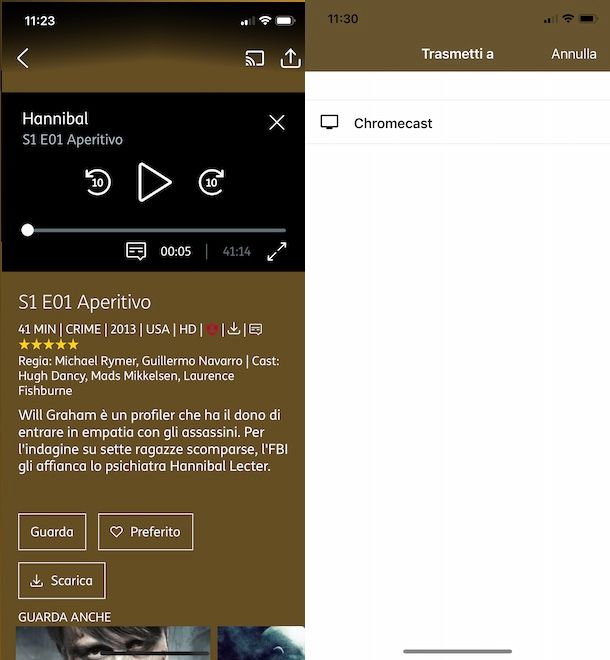
A questo punto, premendo nuovamente sull’icona della trasmissione, puoi mettere in pausa la riproduzione premendo sull’apposito pulsante, aumentare o diminuire il volume tramite il cursore visibile a schermo e, premendo sulla voce Interrompi trasmissione, terminare il collegamento tra smartphone/tablet e Chromecast.
Se, invece, preferisci procedere da computer, collegati alla pagina principale di TIMVISION, accedi al tuo account e avvia la riproduzione del contenuto che intendi guardare. Clicca, poi, sull’icona dei tre puntini collocata in alto a destra nella finestra di Chrome e seleziona l’opzione Trasmetti dal menu apertosi.
Nella schermata Trasmetti a, assicurati che premendo sulla voce Fonti sia selezionata l’opzione Trasmetti scheda e clicca sulla voce Chromecast (o sul nome che hai associato al dispositivo). Per saperne di più, ti lascio alla mia guida su come funziona Chromecast.
Come usare TIMVISION senza telecomando

Se ti stai chiedendo se è possibile usare TIMVISION senza telecomando, sarai contento di sapere che la risposta è affermativa. Infatti, puoi scaricare un’app per telecomando sul tuo smartphone e usare questo per comandare il televisore.
In particolare, se hai scaricato TIMVISION sul tuo Smart TV, assicurati che l’applicazione che hai deciso di utilizzare sia compatibile con il televisore e, dopo averla avviata, segui le indicazioni mostrate a schermo per collegare lo smartphone al tuo TV. Per saperne di più, ti lascio alla mia guida su come usare il telefono come telecomando.
Se, invece, hai il TIMVISION Box e hai aggiunto il dispositivo in questione nell’app Google Home (Android/iOS/iPadOS), puoi usare l’app in questione per controllare la riproduzione di un contenuto o gestire il volume.
Inoltre, puoi anche comandare il decoder tramite comandi vocali. Per esempio, se vuoi avviare un’applicazione o la riproduzione di un contenuto, puoi prendere il tuo smartphone, attivare l’assistente vocale e pronunciare il comandi “Avvia [app] su [nome decoder TIM]” (es. “Avvia Netflix su decoder TIM“). Per approfondire l’argomento, puoi dare un’occhiata alla mia guida su come funziona Google Home.
Come usare TIMVISION su smartphone
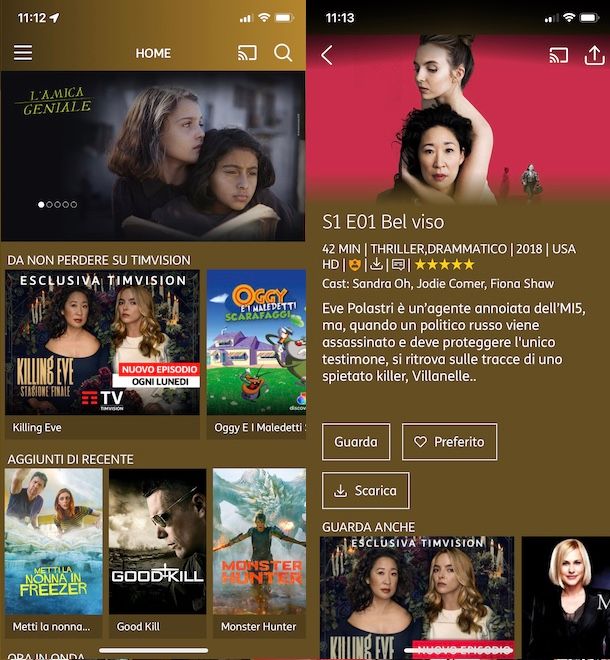
TIMVISION è disponibile anche sotto forma di applicazione per dispositivi Android (disponibile anche su store alternativi, per i device senza servizi Google) e iPhone/iPad e il suo funzionamento è pressoché identico a quanto ti ho già indicato in precedenza per usare TIMVISION su Smart TV.
Nella schermata principale dell’app in questione, trovi elencati alcuni dei contenuti disponibili suddivisi per le categorie Da non perdere su TIMVISION, Aggiunti di recente ecc., mentre premendo sul pulsante ☰, in alto a sinistra, e selezionando una delle opzioni disponibili tra Cinema, Serie, Intrattenimento, Sport e Bambini, puoi scegliere il contenuto che intendi guardare per tipologia.
Dopo aver scelto il contenuto di tuo interesse, non devi far altro che premere sul pulsante Guarda per avviarne sùbito la riproduzione. Da smartphone e tablet è disponibile anche l’opzione Scarica, che permette di scaricare un contenuto e riprodurlo in modalità offline, cioè anche quando non è disponibile una connessione Internet. Premendo sul pulsante ☰ e selezionando l’opzione Scaricati dal menu apertosi, puoi visualizzare l’elenco di tutti i contenuti che hai scaricato.
Inoltre, come ti ho già accennato in precedenza, premendo sull’icona della trasmissione, in alto a destra (o in basso se hai già avviato la riproduzione di un contenuto), e selezionando il nome associato al tuo Chromecast, puoi usare TIMVISION con Chromecast e vedere i contenuti di tuo interesse direttamente sul televisore.
Premendo sul pulsante ☰ e selezionando l’opzione TV, invece, puoi vedere l’elenco dei canali TV disponibili e accedere alla visione in diretta di quello di tuo interesse. Inoltre, premendo sulle voci Stasera in TV e Guida TV, puoi visualizzare la programmazione dei canali Mediaset e quelli di Discovery Italia.
Anche accedendo alla sezione Replay di TIMVISION puoi avviare la riproduzione di un canale in diretta. Inoltre, puoi riprodurre un qualsiasi contenuto andato in onda negli ultimi 7 giorni sui canali Mediaset o quelli di Discovery Italia.
Selezionando, invece, l’opzione Videostore, puoi accedere alla sezione relativa ai contenuti disponibili per il noleggio o l’acquisto. Dopo aver individuato un contenuto che intendi noleggiare/acquistare, premi sulla sua locandina, seleziona l’opzione Noleggia da [euro] (se è disponibile solo l’acquisto visualizzerai la voce Acquista da [euro]), scegli la qualità di visione che preferisci (es. SD, HD ecc.) e premi sul pulsante Noleggia a [euro], per noleggiare il titolo in questione per 48 ore, o sul pulsante Acquista a [euro], per acquistarlo e riprodurlo senza limiti di tempo.
Scegli, poi, il metodo di pagamento che preferisci tra Carta di credito e Fattura linea TIM (riceverai l’addebito direttamente in fattura) e, dopo aver completato il pagamento, puoi avviare la riproduzione del contenuto in questione. Tieni presente che se usi l’app di TIMVISION su iPhone/iPad non è possibile acquistare/noleggiare titoli ma visualizzare esclusivamente quelli disponibili.
Come usare TIMVISION su PC
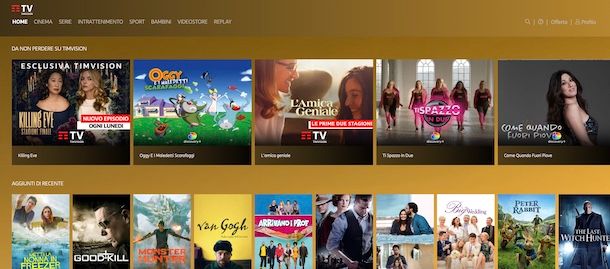
Come dici? Vorresti usare TIMVISION su PC? In tal caso, sarai contento di sapere che non è necessario scaricare alcun software sul proprio computer poiché il servizio è fruibile direttamente tramite browser.
Per guardare i contenuti disponibili nel catalogo di TIMVISION, collegati alla pagina principale del servizio e clicca sul pulsante Accedi, per accedere al tuo account (operazione non necessaria se sei cliente TIM e hai collegato il computer alla rete Internet di casa).
Adesso, individua il contenuto di tuo interesse tra quelli disponibili nelle sezioni Da non perdere su TIMVISION, Aggiungi di recente, In esclusiva TIMVISION, Gli amici dei piccoli e fai clic sulla sua locandina. In alternativa, premendo su una delle opzioni disponibili nel menu principale tra Cinema, Serie, Intrattenimento, Sport e Bambini, puoi visualizzare il catalogo completo di film, serie TV, programmi d’intrattenimento, contenuti sportivi, documentari e contenuti per bambini disponibili su TIMVISION.
Premendo, invece, sull’opzione Replay, puoi vedere in diretta i canali Mediaset e quelli di Discovery Italia e accedere alla relativa programmazione degli ultimi 7 giorni. In ogni caso, nella schermata relativa al contenuto che hai scelto di guardare, fai clic sulla voce Guarda per avviarne la riproduzione o premi sul pulsante ▶︎ relativo al canale da vedere.
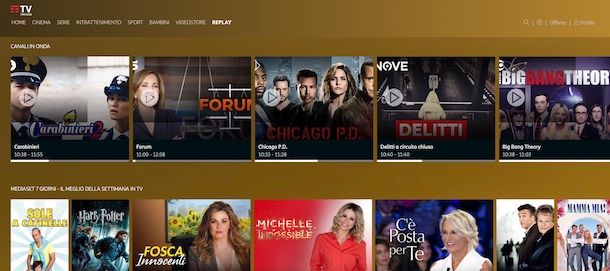
Anche da computer, accedendo alla sezione Videostore, puoi visualizzare l’elenco completo dei contenuti disponibili per l’acquisto e il noleggio. Cliccando sulla locandina del contenuto di tuo interesse e premendo sul pulsante Noleggia da [euro], puoi scegliere se noleggiare il titolo in questione per 48 ore (Noleggia a [euro]) o acquistarlo e riprodurlo senza limitazioni (Acquista a [euro]), scegliendo anche la qualità di visione. Puoi pagare con carta di credito/debito o scegliere di ricevere l’addebito direttamente in fattura.
Infine, ti segnalo che premendo sulla voce Profilo, in alto a destra, e selezionando l’opzione Gestisci profilo dal menu apertosi, puoi accedere alle impostazioni del tuo account e gestire i dispositivi collegati a TIMVISION, attivare il parental control, impostare un PIN di sicurezza e molto altro ancora.

Autore
Salvatore Aranzulla
Salvatore Aranzulla è il blogger e divulgatore informatico più letto in Italia. Noto per aver scoperto delle vulnerabilità nei siti di Google e Microsoft. Collabora con riviste di informatica e ha curato la rubrica tecnologica del quotidiano Il Messaggero. È il fondatore di Aranzulla.it, uno dei trenta siti più visitati d'Italia, nel quale risponde con semplicità a migliaia di dubbi di tipo informatico. Ha pubblicato per Mondadori e Mondadori Informatica.





